Название: Как установить систему с компакт-диска
В эпоху цифровых технологий установка операционных систем по-прежнему остается одним из важнейших навыков для многих пользователей. Хотя система установки с USB-диска более популярна, система установки с компакт-диска по-прежнему имеет свои уникальные преимущества, особенно при отсутствии USB-диска или сети. В этой статье подробно описывается, как установить систему с помощью компакт-диска, и предоставляются структурированные данные, которые помогут вам лучше понять весь процесс.
1. Подготовительные работы

Прежде чем приступить к установке системы, необходимо подготовить следующие инструменты и материалы:
| Инструменты/Материалы | иллюстрировать |
|---|---|
| Установочный компакт-диск системы | Диск, содержащий образ операционной системы, например Windows 10 или дистрибутив Linux. |
| привод компакт-дисков | Убедитесь, что на вашем компьютере есть оптический привод, или используйте внешний оптический привод. |
| Резервное копирование данных | При установке системы жесткий диск будет отформатирован, поэтому заранее сделайте резервную копию важных данных. |
| ключ продукта | Если это подлинная система, подготовьте ключ продукта. |
2. Настройте оптический привод для запуска
Первым шагом в установке системы является настройка компьютера на загрузку с привода компакт-дисков. Вот конкретные шаги:
| шаг | действовать |
|---|---|
| 1 | Вставьте установочный компакт-диск системы и перезагрузите компьютер. |
| 2 | Нажмите назначенную клавишу (обычно F2, F12 или DEL) при загрузке, чтобы войти в настройки BIOS. |
| 3 | Найдите опцию «Загрузка» в BIOS и установите оптический привод в качестве первого загрузочного устройства. |
| 4 | Сохраните настройки и выйдите, компьютер загрузится с компакт-диска. |
3. Установите систему
После настройки привода компакт-дисков для запуска можно приступать к установке системы. Ниже приведены подробные этапы установки:
| шаг | действовать |
|---|---|
| 1 | После загрузки диска следуйте инструкциям на экране, чтобы выбрать язык, время и раскладку клавиатуры. |
| 2 | Нажмите кнопку «Установить сейчас» и введите ключ продукта (если требуется). |
| 3 | Для чистой установки выберите «Выборочная установка». |
| 4 | Выберите место установки, отформатируйте раздел (при необходимости) и нажмите «Далее». |
| 5 | Дождитесь завершения установки системы и компьютер автоматически перезагрузится. |
4. Настройки после установки
После завершения установки системы вам еще необходимо произвести некоторые основные настройки:
| шаг | действовать |
|---|---|
| 1 | Установите имя пользователя и пароль. |
| 2 | Выберите способ подключения к сети. |
| 3 | Установите необходимые драйверы и обновления. |
| 4 | Установите часто используемое программное обеспечение, например браузеры, офисное программное обеспечение и т. д. |
5. Общие проблемы и решения
В процессе установки системы могут возникнуть некоторые проблемы. Ниже приведены распространенные проблемы и решения:
| вопрос | Решение |
|---|---|
| Диск не читается | Проверьте, не поврежден ли диск, или попробуйте другой оптический привод. |
| застрял во время установки | Перезагрузите компьютер и повторите попытку установки. |
| Жесткий диск не найден | Проверьте в BIOS, распознается ли жесткий диск, или загрузите жесткий диск. |
6. Резюме
Выполнив описанные выше шаги, вы сможете успешно завершить процесс установки системы с компакт-диска. Хотя система установки с компакт-диска несколько традиционна, в некоторых случаях она по-прежнему является незаменимым выбором. Надеюсь, подробное руководство и структурированные данные в этой статье помогут вам успешно завершить установку системы.
Если у вас возникнут какие-либо проблемы в процессе установки, вы можете обратиться к разделу часто задаваемых вопросов этой статьи или обратиться за профессиональной технической поддержкой. Удачи в установке!
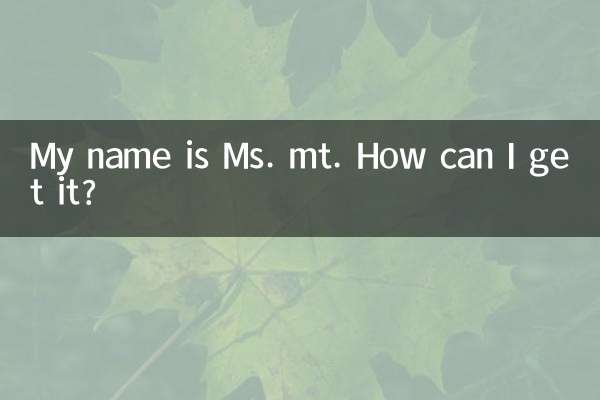
Проверьте детали
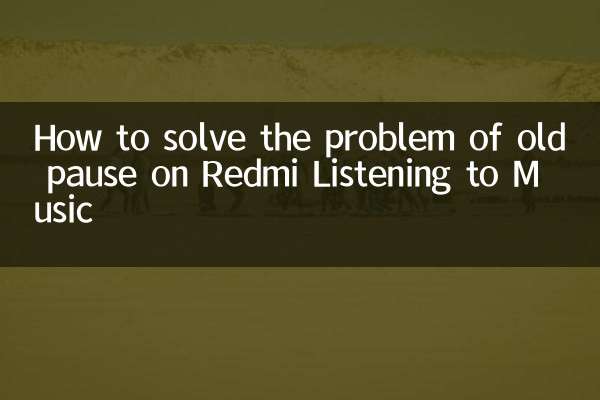
Проверьте детали